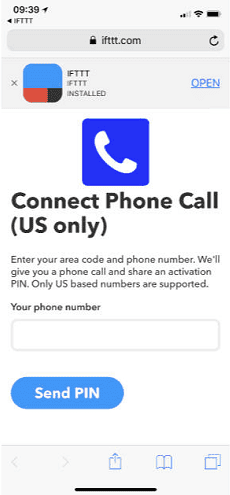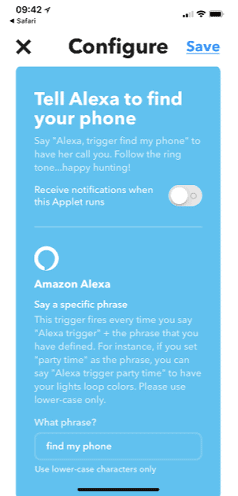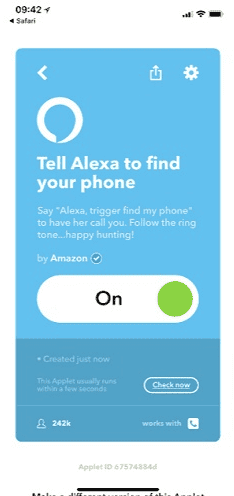Как найти свой iPhone с помощью Amazon Echo и Alexa
Вы когда-нибудь теряли свой iPhone и не могли понять, где его оставили? Если вы были в помещении, вы, вероятно, обыскали каждый закоулок; каждый стол и ящик, в клиньях между диванными подушками, под диваном. Я знаю, как это может раздражать.
Конечно, есть способы найти потерянный iPhone с помощью Apple Watch или iPad. Однако без любого гаджета это становится немного сложнее. Если все, что у вас есть, это Amazon Echo, позвольте мне показать вам несколько способов заставить Alexa найти ваш потерянный iPhone.
Сочетание возможностей распознавания голоса Alexa и передовых функций iPhone представляет собой практическую синергию между двумя платформами. Следовательно, мы также обсудим некоторые другие возможности Amazon Echo и навыки Alexa, которые могут пригодиться владельцам iPhone, так что оставайтесь с ними.
Как использовать навык Alexa «Найти мой телефон», чтобы найти свой iPhone
Найди мой телефон Навык Alexa — это эффективный способ найти потерянный iPhone в домашней обстановке. Но чтобы его настроить, нужно скачать и установить Приложение Alexa из App Store.
Чтобы настроить навык «Найти iPhone» в Alexa, просто следуйте инструкциям.
- Откройте приложение и найдите Навыки и игры.
- Коснитесь строки поиска и найдите Найди мой телефон.
- Кран Разрешить использовать.
- Свяжите свою учетную запись Amazon и нажмите Позволять когда будет предложено предоставить навыку доступ к вашей учетной записи.
- Затем скажите «Alexa, Find My Phone», и вам будет предложено указать свой номер телефона.
- Чтобы подтвердить ваш номер телефона, Find My Phone отправит вам четырехзначный код SMS, который вы затем прочитаете вслух Alexa, например, «Alexa, (четырехзначный код)».
- Вот и все! Чтобы найти свой iPhone сейчас, просто скажите «Alexa, Find My Phone», и Find My Phone позвонит на ваш iPhone с один из пяти номеров США.
Чтобы добавить другое мобильное устройство в «Найти мой телефон», скажите «Alexa, попросите «Найти мой телефон» добавить еще один номер». Единственное предостережение относительно функции «Найти мой телефон» заключается в том, что поддерживаются только сотовые номера США. Но, если вы живете в США, это хороший сервис для использования. Настройте его сейчас, прежде чем произойдет трагедия потери вашего iPhone.
Найдите свой потерянный iPhone, используя навык поиска сотового телефона на Alexa
Навык «Поиск сотового телефона» в Alexa очень похож на навык «Найти мой телефон» и также доступен в приложении Alexa для iOS. Вот как это настроить.
- В приложении Alexa найдите Навыки и игры и искать Поиск сотового телефона с помощью строки поиска. Кроме того, вы можете просто сказать «Алекса, включи поиск сотового телефона».
- Используя телефон, который вы пытаетесь зарегистрироваться, позвоните по номеру +1 415-212-4525 (Сан-Франциско).
- Затем скажите: «Alexa, спроси у Cell Phone Finder, какой у меня пин-код».
- Введите PIN-код, предоставленный Alexa, в свой iPhone.
И вуаля! Это все, что нужно. Теперь все, что вам нужно сделать, когда вы не можете найти свой iPhone, это сказать: «Алекса, запусти программу поиска сотового телефона и позвони мне».
В отличие от «Найти телефон», этот навык поддерживает одновременно только одно мобильное устройство. Чтобы зарегистрировать новое устройство, вам придется отключить навык, затем снова включить его и повторить шаги, описанные выше.
В отличие от этого, Cell Phone Finder всегда звонит на ваш iPhone с одним и тем же номером, тогда как Find My Phone использует любой из пяти номеров на веб-сайте.
Триггер IFTTT Alexa может найти ваш iPhone
IFTTT (что означает «Если это, то это») — это служба автоматизации, которая позволяет вам создавать небольшие средства автоматизации, называемые апплетами, для управления устройствами в вашем доме и на работе. Вы можете настроить учетную запись на веб-сайт IFTTTили в их приложение для айфона и айпада.
Использование IFTTT с вашим Amazon Echo и вашим iPhone
Вот как заставить умную колонку Amazon Echo найти ваш iPhone с помощью IFTTT.
- Запустите приложение IFTTT на своем iPhone или iPad и коснитесь Поиск.
- Теперь ищите Найдите айфон.
- Выбирать Попросите Alexa найти ваш телефон (от Amazon). Если вы не предоставили IFTTT разрешение на общение с вашим Echo, вы получите диалоговое окно, которое поможет вам выполнить настройку.
- Кран Включать и дайте IFTTT разрешение звонить на ваш iPhone.
- Введите номер телефона вашего iPhone и коснитесь Отправить PIN-код.
- PIN-код доставляется с помощью автоматического голосового телефонного звонка, а не SMS, поэтому обязательно ответьте на звонок.
- Введите PIN-код в свой iPhone и коснитесь Соединять.

- Кран Открыть чтобы вернуться в приложение IFTTT и установить триггерную фразу.
- Введите фразу, которую вы хотите сказать, или вы можете использовать по умолчанию «найти мой телефон».

- Кран Сохранять вот и все.

Ваш готовый рецепт IFTTT готов позвонить на ваш iPhone. Просто скажите: «Алекса, найди мой телефон». Вам позвонят из IFTTT, и, если все пойдет хорошо, ваш iPhone будет достаточно близко, чтобы вы могли услышать, как он звонит или вибрирует. Если вы не ответите на звонок, IFTTT оставит автоматическое голосовое сообщение, сообщающее вам, когда рецепт был запущен.
Теперь у вас есть три варианта, которые вы можете изучить, чтобы найти свой iPhone с помощью Amazon Echo, когда вы не можете вспомнить, где вы его установили. Сопряжение устройства Echo с вашим iPhone открывает мир возможностей подключения, который позволяет вам наслаждаться возможностями интеллектуального устройства, хотя и с некоторыми компромиссами. Давайте рассмотрим их.
iPhone + Amazon Echo и Alexa: мощная комбинация
Интеграция между iPhone и Amazon Echo позволяет клиентам обеих компаний беспрепятственно пользоваться многочисленными функциями. Вот некоторые из ключевых функций, открываемых этим соединением:
1. Интеграция с Apple Music
С Apple Music, подключенной к вашему Amazon Echo, вы можете легко транслировать свои любимые мелодии с помощью простых голосовых команд. Если вы хотите воспроизвести определенную песню, исполнителя, жанр или плейлист, Alexa может получить доступ к вашей библиотеке Apple Music и предоставить восхитительный музыкальный опыт.
2. Управление умным домом
Управляйте своими устройствами «умный дом», такими как «умное» освещение, термостаты и замки, с помощью голосовых команд Alexa через iPhone. Если вы хотите выключить свет, отрегулировать температуру или запереть двери, Alexa действует как центральный узел для управления всеми совместимыми интеллектуальными устройствами в вашем доме.
3. Звонки и сообщения
Совершайте и принимайте звонки, а также отправляйте сообщения с помощью функций связи Alexa, оставляя вас на связи без помощи рук. Когда ваш iPhone подключен к Amazon Echo, Alexa может обрабатывать вызовы и голосовые или текстовые сообщения между устройствами Echo, планшетами Fire и через приложение Alexa на телефонах iOS и Android.
Лучшая часть Alexa Calling and Messaging — это бесплатное использование, поскольку оно работает через Wi-Fi и мобильные данные. Чтобы настроить его, убедитесь, что ваше приложение Alexa обновлено, и выполните следующие действия:
- Запустить Алекса приложение.
- Перейдите к Коммуникация вкладка
- Подтвердите информацию о своем телефоне и предоставьте Alexa разрешения на звонки и обмен сообщениями.
- Импортируйте свои контакты с iPhone в Alexa.
Использование и ограничения Alexa Calling and Messaging
Без импорта контактов в Alexa вы можете использовать Alexa Calling только для связи с устройствами Echo, на которые вы вошли, например, с домофоном. И наоборот, импорт ваших контактов позволяет Alexa автоматически идентифицировать контакты, у которых включен Alexa Calling and Messaging, чтобы вы могли связаться с ними таким образом или позвонить на их мобильные или стационарные телефоны.
Чтобы позвонить контакту, просто скажите «Алекса, позвони (Пэм) на мобильный» или «Алекса, позвони (Джиму) в офис» или назовите номер, если его нет в ваших контактах. Вы также можете настроить группы вызовов до семи участников, чтобы вы могли звонить им напрямую. Просто попросите Alexa «позвонить (моей семье)», например. Чтобы завершить вызов, скажите «Alexa, положи трубку» или «Alexa, заверши вызов».
Если вы хотите отправить голосовое сообщение с помощью Echo, скажите «Alexa, отправьте сообщение (Майклу)» и запишите свое сообщение. Чтобы получить доступ к своим сообщениям, скажите «Алекса, воспроизведи мои сообщения». Кроме того, вы можете перейти на вкладку «Общение» в приложении Alexa, выбрать разговор и записать свое сообщение, используя синий значок микрофона в нижней части экрана.
Отправка текстового сообщения выполняется по той же процедуре, что и выше, за исключением того, что вы должны ввести свое сообщение в текстовое поле на экране беседы на вкладке «Общение» в приложении Alexa.
Обратите внимание, что Alexa Calling and Messaging не может звонить на номера экстренных служб, использовать сокращенные телефонные коды, побуквенные номера и международные номера за пределами США, Великобритании, Канады и Мексики.
4. Напоминания и сигналы тревоги
Установите напоминания и будильники на своем iPhone через Alexa, чтобы не пропустить важное событие. Alexa легко синхронизируется с напоминаниями и будильниками вашего iPhone, помогая вам оставаться в курсе вашего ежедневного расписания.
5. Интеграция с календарем
Будьте организованы, синхронизируя календарь вашего iPhone с Alexa, что позволяет вам получать доступ к своему расписанию с помощью голосовых команд. Вы можете попросить Alexa проверить ваши предстоящие встречи, добавить новые события или даже установить напоминания для определенных событий календаря.
Настройка голосового профиля Alexa
Голосовой профиль или голосовой идентификатор позволяет Alexa распознавать ваш голос и адаптировать свои ответы к вашим предпочтениям. Эта функция особенно удобна, если у вас есть семья с детьми, поскольку она гарантирует, что ответы Alexa на подсказки ваших детей всегда соответствуют возрасту. Выполните следующие действия, чтобы настроить голосовой профиль через приложение Alexa.
- Открой Алекса приложение.
- Откройте меню гамбургеров, Более в углу
- Выбирать Настройки.
- Идти к Ваш профиль и семья > Ваш профиль.
- Выбирать Добавьте свой голос.
- Прочтите вслух подсказки, которые предоставляет приложение, как если бы вы разговаривали со своим устройством Echo.
Вы также можете настроить голосовой профиль для члена вашей семьи или ваших детей. Выберите их профиль в Ваш профиль и семья или создайте новый профиль, нажав кнопку Я Кто-то Другой вариант. Затем повторите шаги четыре и пять выше.
Теперь давайте не будем упускать из виду нашу главную проблему. Давайте вернемся назад и обсудим, как устранять неполадки и преодолевать проблемы, с которыми вы можете столкнуться при использовании Amazon Echo для поиска потерянного iPhone.
Ограничения Alexa Find My Phone и их обходные пути
После подробного рассмотрения возможностей Alexa по поиску вашего iPhone, когда вы теряете его дома, возникает очевидный вопрос: «Что произойдет, если я потеряю свой iPhone на публике или его украдут?» Если это произойдет, вы можете только надеяться, что у того, кто обнаружит, что он звонит, хватит порядочности попытаться вернуть его. Если его украдут, надеюсь, преступник еще не слишком далеко.
Но сможет ли Alexa найти ваш iPhone, если он находится в режиме «Не беспокоить» или его громкость полностью выключена? Конечно, но только если вы планировали заранее. Вы можете обойти DND для этих навыков Alexa, добавив номера, на которые вам звонит выбранный вами навык Alexa Skill. Это все пять номеров из навыка «Найти мой телефон», один номер «Поиск сотового телефона» и IFTTT.
Однако, если громкость вашего iPhone выключена или включена вибрация, вам, возможно, придется прислушаться очень внимательно, чтобы услышать вибрацию. Что касается определения местоположения вашего телефона с помощью определения местоположения GPS, Amazon не собирает данные о местоположении с телефонов, если это не требуется службе, поэтому поиск потерянного iPhone в настоящее время не поддерживается.
Часто задаваемые вопросы об Alexa и iPhone
Могу ли я использовать Alexa для совершения звонков из списка контактов моего iPhone?
Да. Настройте Alexa Calling and Messaging в приложении Alexa, перейдя в раздел «Связь», подтвердив информацию о своем номере телефона и импортировав контакты в Alexa. Теперь просто скажите «Alexa, позвоните (свяжитесь)», и Alexa позвонит вам.
Могу ли я использовать Amazon Echo и Alexa, чтобы найти свой iPhone, если он выключен или батарея разряжена?
Нет, вы не можете позвонить на свой iPhone с помощью Amazon Echo и Alexa, если устройство выключено или батарея разряжена. Навыки Find My Phone Alexa требуют, чтобы ваш iPhone был включен и подключен к Интернету.
Почему Alexa не может найти мой iPhone? Есть ли советы по устранению неполадок?
Убедитесь, что ваш iPhone подключен к Интернету и обновите приложение Amazon Alexa. Если у вас возникли проблемы, проверьте подключение к Wi-Fi, убедитесь, что приложение Amazon Alexa запущено, и попробуйте перезагрузить iPhone и устройство Echo.
Работает ли Echo Dot с iPhone?
Да, Amazon Echo Dot совместим со всеми iPhone и iPad.
Могу ли я использовать Amazon Echo и Alexa для одновременного поиска нескольких iPhone, связанных с одной и той же учетной записью Amazon?
Да, вы можете использовать Amazon Echo и Alexa, чтобы найти несколько iPhone, связанных с одной и той же учетной записью Amazon. Если вы настроили свой голосовой профиль или голосовой идентификатор, Alexa распознает ваш голос, когда вы активируете Alexa для поиска вашего телефона. Или вы можете попросить Alexa найти конкретный iPhone по имени.
Безопасность учетной записи, безопасность и конфиденциальность с интеграцией iPhone с Alexa
Может ли Alexa отслеживать мое местоположение?
Если вы не используете навык Alexa, для которого требуются службы определения местоположения, Alexa не имеет доступа к данным о вашем местоположении. Даже в этом случае вам будет предложено дать согласие на предоставление этому навыку доступа к информации о вашем местоположении.
Могу ли я отслеживать кого-то еще через Alexa?
Нет. Alexa не поддерживает получение информации о местоположении на вашем устройстве или других людях. Даже функция Alexa Drop-in требует начального разрешения от обоих устройств, участвующих в сопряжении.
Существуют ли какие-либо дополнительные меры безопасности, которые я должен предпринять при использовании Amazon Echo и Alexa для поиска потерянного iPhone?
Чтобы обеспечить безопасность ваших данных, убедитесь, что ваш iPhone защищен паролем или Face ID/Touch ID. Кроме того, рассмотрите возможность включения двухфакторной аутентификации для вашего Apple ID и учетной записи Amazon.
Заключение
Итак, вы узнали, как настроить навыки Alexa, чтобы найти потерянный iPhone. Вам также были представлены три разных способа сделать это; навыки Alexa «Найти мой телефон» и «Поиск сотового телефона», а также использовать процедуру IFTTT. Убедитесь, что ваше приложение Alexa обновлено, и у вас есть подключение к Wi-Fi для беспрепятственной настройки.
«Вовремя сделанный стежок экономит девять», — говорят они. Потратьте несколько минут, чтобы настроить эти навыки, прежде чем случится трагедия. Вам больше никогда не придется рвать подушки и диванные подушки, лихорадочно ища свой iPhone.
Как прошел для вас процесс установки? Вы столкнулись с большей путаницей, чем я вас подготовил? Какая у вас самая смешная история о том, что я потерял iPhone дома? Давайте послушаем их всех в разделе комментариев ниже! Кроме того, не забудьте поделиться этим полезным руководством со своей семьей и друзьями, которым оно может понадобиться.
Из этого руководства вы узнаете, как включить режим Follow-up на вашем устройстве Amazon Echo и сделать ваши команды более диалоговыми.